Arduino Nano ESP32 - LCD 20x4
In diesem Arduino Nano ESP32 LCD 20x4 I2C Tutorial lernen wir, wie man ein LCD 20x4 (Flüssigkristallanzeige) über die I2C-Schnittstelle mit dem Arduino Nano ESP32-Board verbindet.
Erforderliche Hardware
Oder Sie können die folgenden Kits kaufen:
| 1 | × | DIYables Sensor-Kit (30 Sensoren/Displays) | |
| 1 | × | DIYables Sensor-Kit (18 Sensoren/Displays) |
Über LCD I2C 20x4
Pinbelegung
LCD 20x4 I2C verwendet die I2C-Schnittstelle, daher hat es 4 Pins:
- GND-Pin: muss mit GND (0 V) verbunden werden.
- VCC-Pin: die Stromversorgung für das LCD, muss mit VCC (5 V) verbunden werden.
- SDA-Pin: I2C-Datensignal
- SCL-Pin: I2C-Taktsignal

LCD-Koordinate
LCD I2C 20x4 enthält 20 Spalten und 4 Zeilen. Die Spalten und Zeilen sind von 0 an indiziert.
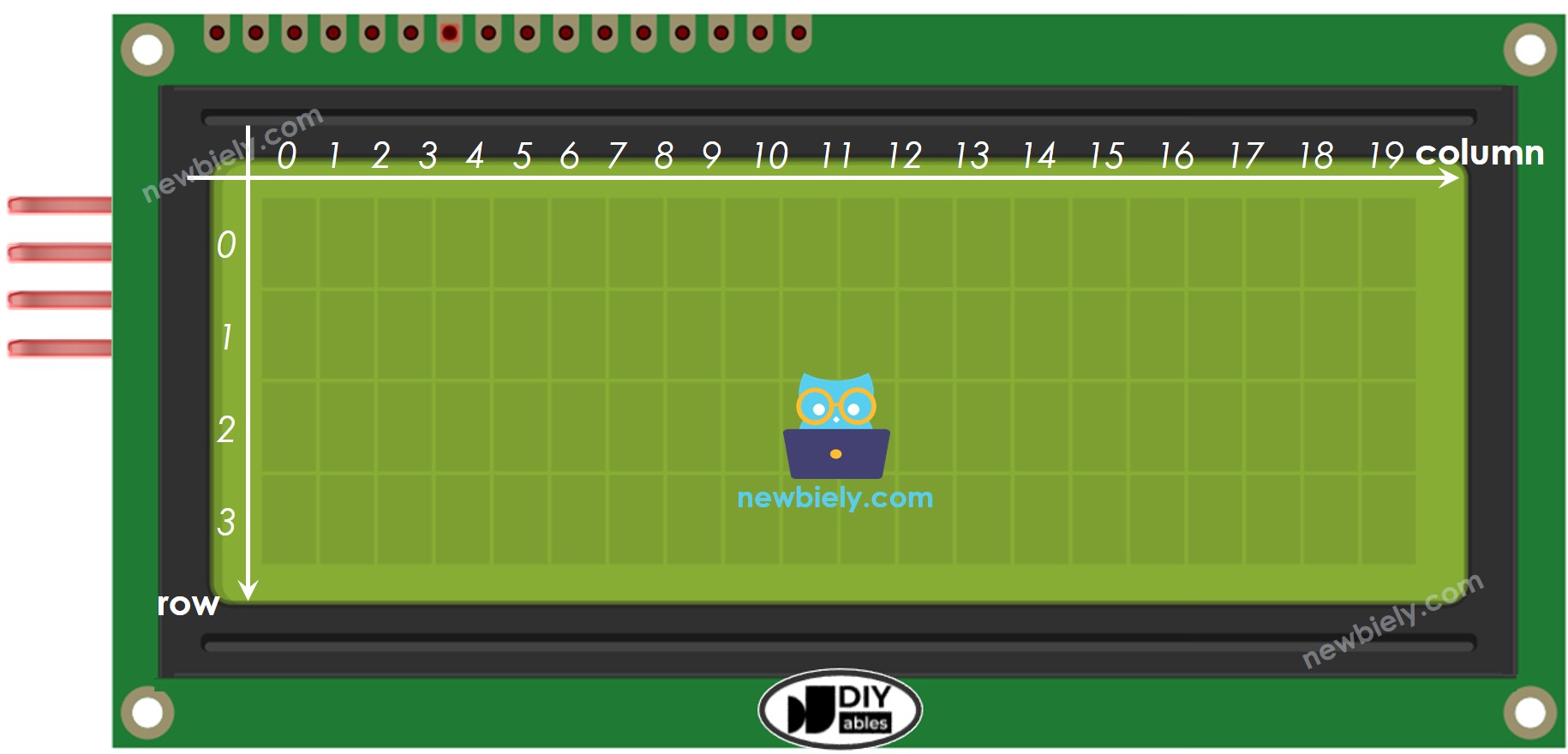
Verdrahtungsdiagramm
- Beim Betrieb des Arduino Nano ESP32-Boards über den USB-Anschluss.
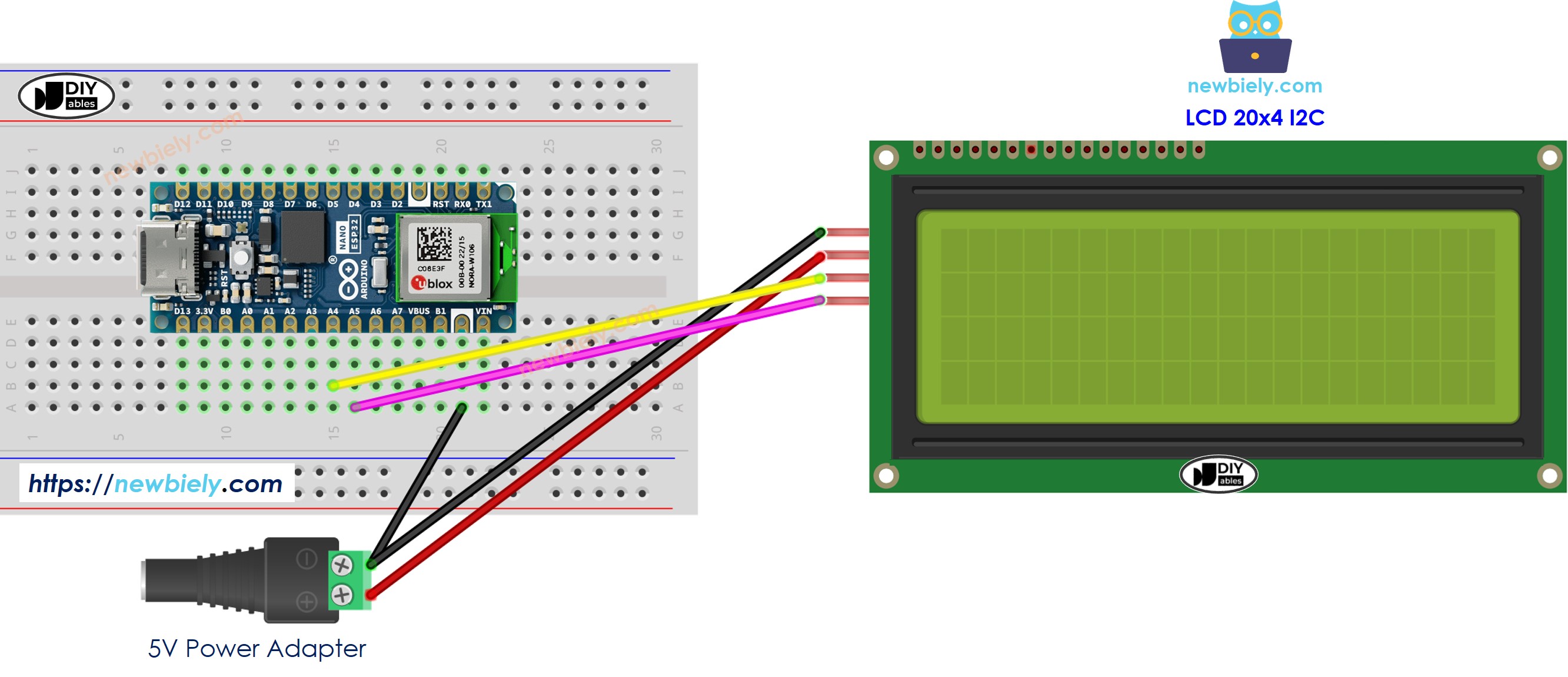
Dieses Bild wurde mit Fritzing erstellt. Klicken Sie, um das Bild zu vergrößern.
- Beim Betrieb des Arduino Nano ESP32-Boards über den Vin-Pin.
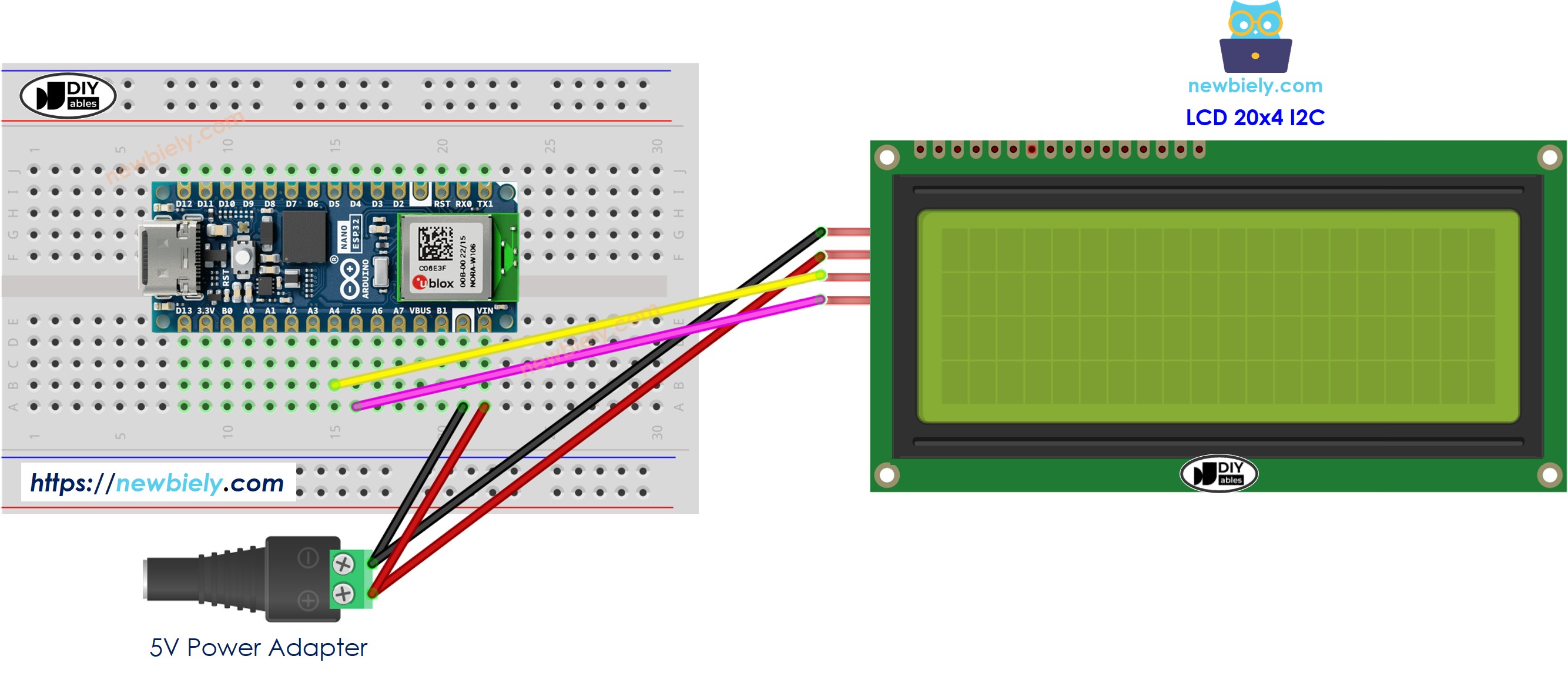
Dieses Bild wurde mit Fritzing erstellt. Klicken Sie, um das Bild zu vergrößern.
※ Notiz:
Wenn Sie den Arduino Nano ESP32 über den USB-Anschluss mit Strom versorgen, ist es möglich, das LCD-Display über den VBUS-Pin des Arduino Nano ESP32 mit Strom zu versorgen, wodurch eine externe Stromquelle entfällt. Es ist jedoch wichtig zu beachten, dass dieser Ansatz möglicherweise nicht funktioniert, da die vom VBUS-Pin bereitgestellte Leistung unzureichend für das ordnungsgemäße Funktionieren des LCD-Displays sein könnte.
| LCD I2C | Arduino Nano ESP32 |
|---|---|
| VCC | 5V |
| GND | GND |
| SDA | A4 |
| SCL | A5 |
Wie man für LCD I2C programmiert
Dank der LiquidCrystal_I2C-Bibliothek ist die Verwendung des LCDs kinderleicht.
- Die Bibliothek einbinden:
- Deklariere ein LiquidCrystal_I2C-Objekt mit der I2C-Adresse, der Anzahl der Spalten und der Anzahl der Zeilen:
- Initialisieren Sie das LCD.
- Bewege den Cursor an die gewünschte Position (Spaltenindex, Zeilenindex)
- Eine Nachricht auf dem LCD ausgeben.
※ Notiz:
Die I2C-Adresse des LCDs kann je nach Hersteller variieren. Im Code verwenden wir 0x27, das vom Hersteller DIYables festgelegt wurde.
Arduino Nano ESP32-Code
Schnelle Schritte
Um mit dem Arduino Nano ESP32 zu beginnen, befolgen Sie diese Schritte:
- Wenn Sie neu bei Arduino Nano ESP32 sind, lesen Sie das Tutorial wie man die Umgebung für Arduino Nano ESP32 in der Arduino IDE einrichtet.
- Verdrahten Sie die Bauteile gemäß dem bereitgestellten Diagramm.
- Schließen Sie das Arduino Nano ESP32-Board mit einem USB-Kabel an Ihren Computer an.
- Starten Sie die Arduino IDE auf Ihrem Computer.
- Wählen Sie das Arduino Nano ESP32-Board und den entsprechenden COM-Port aus.
- Öffnen Sie den Library Manager, indem Sie auf das Library Manager-Symbol in der linken Navigationsleiste der Arduino IDE klicken.
- Suchen Sie "LiquidCrystal I2C", und finden Sie dann die LiquidCrystal_I2C-Bibliothek von Frank de Brabander.
- Klicken Sie auf die Install-Schaltfläche, um die LiquidCrystal_I2C-Bibliothek zu installieren.
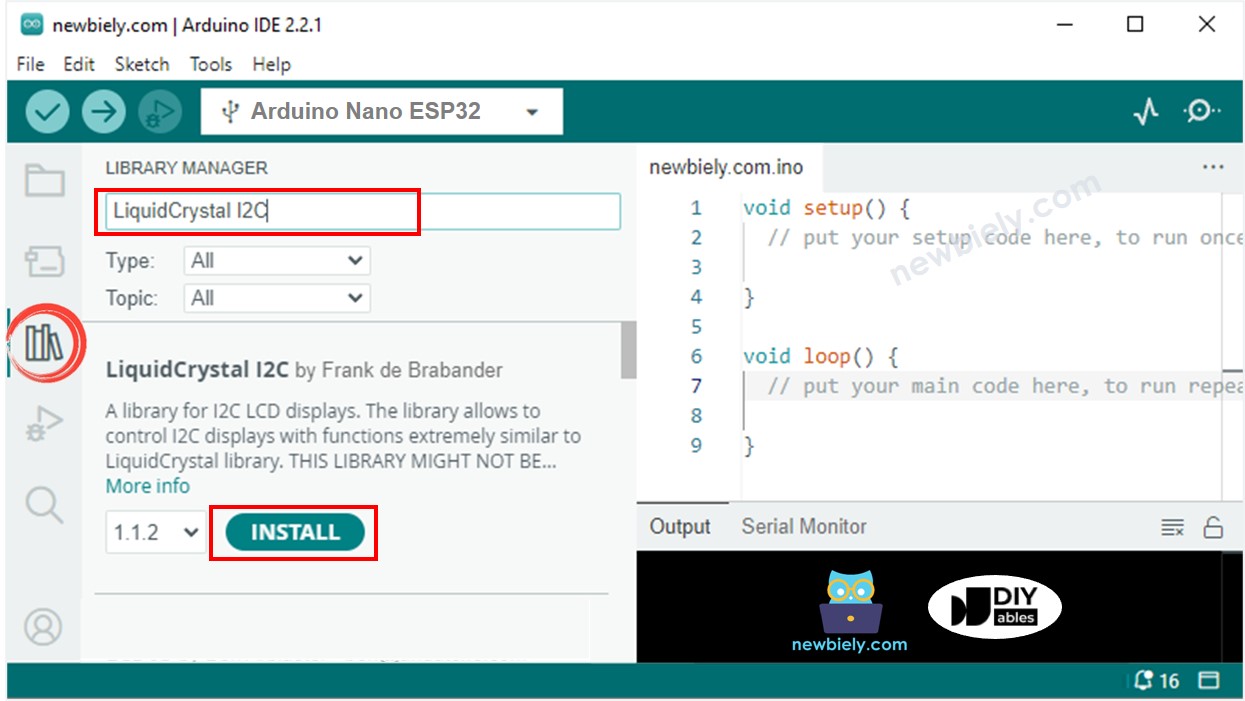
- Kopieren Sie den obigen Code und öffnen Sie ihn mit der Arduino IDE
- Klicken Sie auf die Schaltfläche Hochladen in der Arduino IDE, um den Code auf den Arduino Nano ESP32 hochzuladen
- Sehen Sie das Ergebnis auf dem LCD
- Versuchen Sie, Text und Position zu ändern
Video Tutorial
Wir erwägen die Erstellung von Video-Tutorials. Wenn Sie Video-Tutorials für wichtig halten, abonnieren Sie bitte unseren YouTube-Kanal , um uns zu motivieren, die Videos zu erstellen.
